◆Sound it! シリーズ オーディオ録音の手順
- 「ファイル」メニュー→「新規作成」を開きます。
Windows版 Macintosh版 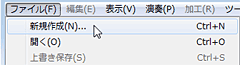
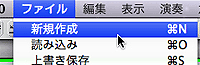
- 録音するデータのオーディオフォーマットを決めます。
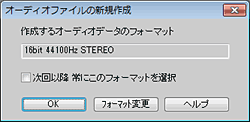
※通常は、CDクオリティの「16bit 44,100Hz Stereo」に設定することをお勧めします。
※DAT等からデジタル録音を行なう場合は、必ずソースのフォーマットに合わせてください。設定が間違っている場合、録音ができない、または録音したデータの速度が速く/遅くなるなどのトラブルとなります。
→ 【Q&A】:デジタル録音後、再生すると原音とピッチが違う。録音時間も違う。
※著作権保護されたデータは、デジタル録音できないことがあります。
→ 【Q&A】:デジタル録音できない
※Sound it! 5.0以降の製品で、フォーマットの確認画面が出ない場合は、「設定」メニュー→「オプション」を開き、新規作成時のフォーマットを「毎回選択」に切り替えてから再度、手順1の新規作成を実行してください。 - プレイパネルの録音ボタンをクリックします。
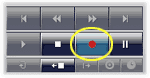
- 接続しているオーディオ機器を再生、またはマイクに向かって声を出し録音してください。
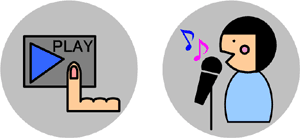
- 停止ボタンをクリックし、録音を停止します。
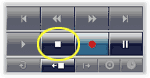
- 波形が表示されます。
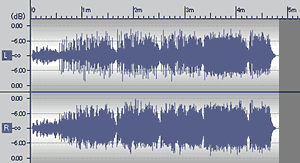
※録音レベルが適正に調整されていないと、波形が極端に小さかったり、あるいは大きすぎてクリップ(音割れ)してしまうことがあります。このような場合は、もう一度レベルメータを見ながら入力レベルを調整して、録音をやり直してください。
◆よくある質問
- 【Q&A】:続けて録音したデータでCD作成する時、トラックわけをするには?
- 【Q&A】:長時間録音したデータをCDに焼きたい場合(Sound it! 4.5以降)
- 【Q&A】:データをMP3形式やWMA形式、AAC形式など、圧縮して保存する方法
- 【Q&A】:(Mac)「音声入出力エラー」が表示される
- 【フローチャート】:CD作成ができません/CD作成の方法が分かりません